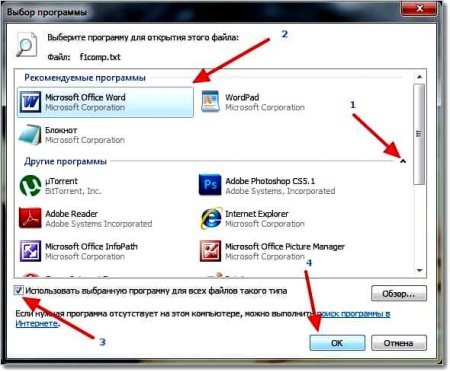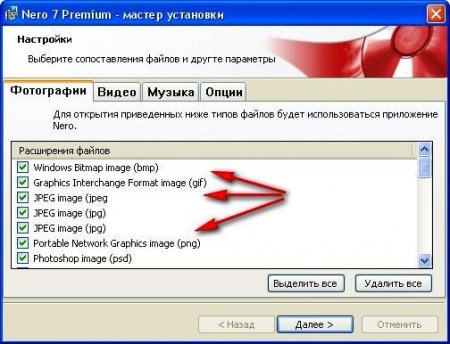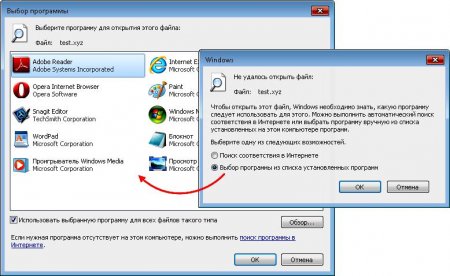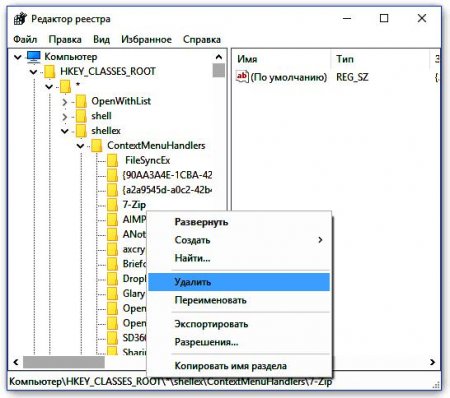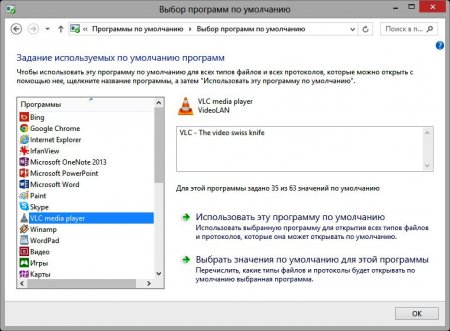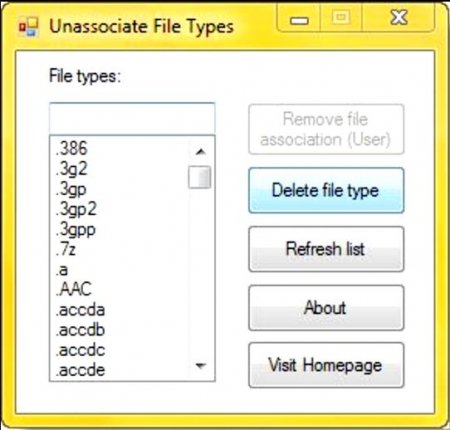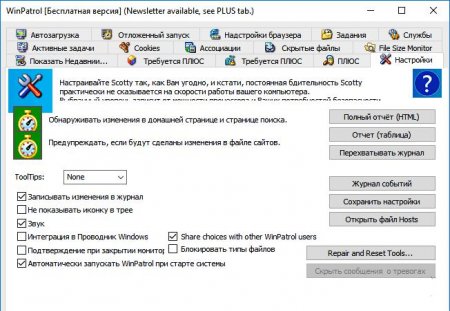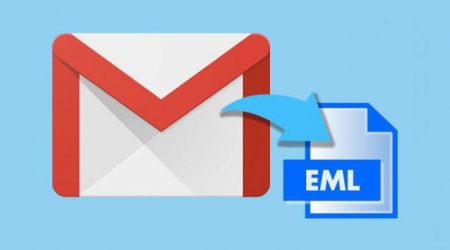Асоціації файлів: поняття, класифікація, характеристика, налагодження , відновлення, поради та інструкції по правильній установці
Файли в системі зберігаються у визначеному форматі. Кожна програма відкриває тільки притаманні їй формати. Так файли .jpg не можуть бути відкриті в "Блокноті". Щоб користувач кожен раз не вказував програму для застосування, система призначає її за замовчуванням. Вона може бути змінена користувачем або пріоритет буде закріплений при установці, що не завжди влаштовує клієнта, тому часто доводиться коригувати асоціації файлів самостійно.
Більшість типів файлів у ОС абсолютно безпечні. Проте відомо, що деякі вірусні програми впроваджують систему свою конфігурацію асоціації файлів або змінюють існуючі типи. Після чого під час відкриття нормального файлу він не відкривається, і Windows закінчує роботу з неправильною програмою.
Запустити провідник (Win Key + E). Вибрати пункт меню «Інструменти» - «Властивості папки». Потім відкрити вкладку «Перегляд», прокрутити вниз до «Приховати розширення». Зняти прапорець, щоб у вікні провідника Windows, а також в розділі «Зберегти файл» були показані розширення.
Програма FixExec виконує відновлення асоціації файлів .exe, .bat, .com і також зупиняє будь-які шкідливі процеси, які виявить. Додаток пропонує 18 виправлень для 26-ти файлів Windows. Виправлення файлів EXE: Щоб виправити ситуацію, потрібно завантажити та застосувати виправлення реєстру. Для виправлення розширення .exe завантажити FixExec. Для виправлення розширення .lnk завантажити виправлення LNK. Прямо в файлі натиснути «Злиття» файлів exe та натиснути «Так».
Відредагувати об'єкт групової політики, який потрібно застосувати до цього параметру. Перейти в «Конфігурація користувача» - «Настройка асоціації файлів» - «Параметри панелі інструментів, потім клацнути мишею «Параметри папки» і далі «Створити»- «Відкрити». Ввести розширення, а потім шлях до файлу, який потрібно відкрити. Відзначити «Встановити за замовчуванням» і натиснути ОК. При вказівці шляху до файлу пам'ятайте, що він відрізняється для платформ x86 і x64 тому краще всього використовувати змінну % ProgramFilesDir%.
Асоційоване відкриття програм
Загалом, більшість файлів — це «програмні дані». Коли користувач відкриває програму, Windows завантажує та виконує інструкції, знайдені в ній. Однак коли відкривається файл даних, ОС перевіряє його тип і знаходить пов'язану програму для відкриття. Таким чином, система завантажує і направляє її запуск з використанням даних, включених у вибраний файл. Наприклад, при натисканні на файл з розширенням .txt, система буде автоматично завантажувати "Блокнот". Якщо клікнути на Word Document (.doc), то автоматично завантажиться Microsoft Word.Більшість типів файлів у ОС абсолютно безпечні. Проте відомо, що деякі вірусні програми впроваджують систему свою конфігурацію асоціації файлів або змінюють існуючі типи. Після чого під час відкриття нормального файлу він не відкривається, і Windows закінчує роботу з неправильною програмою.
Відображення форматів
Тип файлу допомагає визначити мету його використання. У файлових системах DOS і Windows імена файлів традиційно закінчуються розширенням від одного до трьох символів. Найчастіше використовуються наступні розширення: виконувані .exe; текстові .txt; зображень .gif; звукові . mp3; zip-архів. На жаль, Microsoft за замовчуванням приховує розширення. Коли трапляється збій, для виправлення необхідно включити відображення розширень:Запустити провідник (Win Key + E). Вибрати пункт меню «Інструменти» - «Властивості папки». Потім відкрити вкладку «Перегляд», прокрутити вниз до «Приховати розширення». Зняти прапорець, щоб у вікні провідника Windows, а також в розділі «Зберегти файл» були показані розширення.
Редагування вибору в ОС
Ця процедура відносно проста і займає всього кілька хвилин. Нижче наведені етапи для відновлення асоціація файлів Windows, файли версій операційних систем 1087 або Vista: Відкрити панель управління Windows, натиснувши клавішу WIN і клавішу " X " на клавіатурі. В Win 7 або Vista просто зайти в меню «Пуск». Після цього натиснути програму. Потім натиснути на параметр «тип файлу завжди відкритим». В інструменті «Набір асоціацій» натиснути «Змінити» поверх смуги прокручування. Вибрати з безлічі потрібний додаток асоціації файлів Windows після подвійного натискання. Натиснути кнопку "Завжди використовувати це додаток, щоб відкрити і далі - ОК. Якщо користувач правильно виконав всі ці кроки, то кожен раз, натискаючи на будь-яке розширення файлу, воно буде відкриватися самостійно.Хитрощі управління File Explorer 8
Windows File Explorer часто виконує набагато більше дій і налаштувань, що дозволяє йому користувач. Щоб зафіксувати задачі необхідно: Відкрити "Провідник". У Windows 8 натиснути на файл, а потім навести курсор на Open with. Щоб зробити постійна зміна, потрібно натиснути «Вибрати інший додаток». Якщо користувач не знаходить потрібне, то потрібно прокрутити вниз і натиснути "Інші програми". Якщо воно ще не існує, то вибрати «Знайти». Переглянути програмні файли і вибрати виконуваний файл і відзначити «Завжди використовувати». Цей процес, по суті, аналогічний і для 7-ї версії, при цьому Open with не розширюється і перегляд альтернативного програми здійснюється прямо з вікна, яке відкривається, що допоможе змінити асоціації файлів.Виправлення документів .exe
Можливо, користувач зіткнувся з ситуацією, коли не може відкрити файли .exe або посилання. Замість цього з'являється діалогове вікно «Відкрити» або пропонується відкрити цей файл у іншій програмі. Це відбувається, коли асоціація файлів пошкоджена. Основна причина, по якій exe-файли не працюють — пошкоджений реєстр. Це відбувається внаслідок роботи поганого програмного забезпечення або наявності шкідливого ПЗ. Програма FixExec призначена для вирішення цих проблем шляхом перетворення ключів реєстру Windows, які можуть бути пошкоджені. Якщо інструмент виявляє, що яка-небудь з цих асоціацій відсутній, пошкоджений, змінена або зламана, налаштування будуть встановлені на значення за замовчуванням.Програма FixExec виконує відновлення асоціації файлів .exe, .bat, .com і також зупиняє будь-які шкідливі процеси, які виявить. Додаток пропонує 18 виправлень для 26-ти файлів Windows. Виправлення файлів EXE: Щоб виправити ситуацію, потрібно завантажити та застосувати виправлення реєстру. Для виправлення розширення .exe завантажити FixExec. Для виправлення розширення .lnk завантажити виправлення LNK. Прямо в файлі натиснути «Злиття» файлів exe та натиснути «Так».
Редагування в Regedit
Regedit — це службова програма редактора реєстру, вбудована в операційну систему Windows. Використовуючи Regedit, зв'язок між файлом і програмним забезпеченням, що використовують його, редагується Windows. Він складний у використанні, а неправильні записи можуть призвести до непрацездатності операційної системи. Послідовність дій зміни асоціації файлів реєстру: Натиснути кнопку «Пуск» Windows і ввести regedit у полі Пошук програм та файлів», далі натиснути Enter. Якщо елемент керування обліковими записами користувачів запитує, чи потрібно дозволити програмі внести зміни, натиснути «Так». Клікнути на гілку HKEY_LOCAL_MACHINE в лівій панелі, щоб розгорнути її. Цей розділ реєстру містить всю інформацію про асоціацію. Прокрутити лист вниз до розширення файлу. Натиснути на розширення файлу, щоб розгорнути ключ. Відредагувати значення, клацнувши мишею по ключу і вибрати «Змінити» в меню. Внесені зміни буде збережено при закритті реєстру. Перезапустити Windows, щоб зміни реєстру були видні операційній системі.Параметри групової політики
Ця опція дозволяє змінювати Open With для будь-якого типу файлу, використовуючи прості, але потужні параметри папки, на прикладі .txt з «Блокнота» в WordPad. Черговість дій:Відредагувати об'єкт групової політики, який потрібно застосувати до цього параметру. Перейти в «Конфігурація користувача» - «Настройка асоціації файлів» - «Параметри панелі інструментів, потім клацнути мишею «Параметри папки» і далі «Створити»- «Відкрити». Ввести розширення, а потім шлях до файлу, який потрібно відкрити. Відзначити «Встановити за замовчуванням» і натиснути ОК. При вказівці шляху до файлу пам'ятайте, що він відрізняється для платформ x86 і x64 тому краще всього використовувати змінну % ProgramFilesDir%.
Відновлення програми за замовчуванням
За замовчуванням можна відновити асоціацію, тому потрібно буде увійти в обліковий запис користувача. Це може бути корисно, наприклад, коли тип розширення файлу відкривається з неправильним додатком. Дія може бути реалізовано у формі скидання у відповідності з рекомендованими за замовчуванням стандартами Microsoft. Щоб відновити асоціації файлів програмою за промовчанням, необхідно: Клікнути на посилання файлу або протоколу, в якій потрібно відновити асоціацію за замовчуванням, щоб завантажити .reg-файл і зберегти його на видимому місці робочого столу. Двічі натиснути на нього, щоб об'єднати. Після появи запиту натиснути «Виконати» - «Так» - «Так» і ОК. Частину завантаженого файлу .reg, який відповідає за всіх користувачів, може бути успішно об'єднана тільки з обліковим записом адміністратора. Завантажений reg-файл буде відновлювати асоціації для облікового запису користувача. Коли .reg не зможе відновитися двічі, то необхідно перевірити програми за замовчуванням, щоб переконатися, що розширення файлу .reg має поточну програму за замовчуванням в якості редактора реєстру C: Windows regedit.exe. Потім потрібно спробувати знову відновити файл .reg. Вийти з системи і увійти в систему і перезавантажити комп'ютер. Якщо це все одно не допомагає, тоді адміністратор об'єднає необхідний .reg-файл під час входу в обліковий запис адміністратора.Скидання асоціації за замовчуванням
Об'єднання резервних файлів можна виконати за допомогою редактора програм за замовчуванням. Вона не оновлювалася за останні кілька років і працює без будь-яких проблем у будь-якій версії Windows. Для резервного копіювання і відновлення асоціації файлів за допомогою редактора програм за замовчуванням користувачеві потрібно слідувати інструкціям нижче: Завантажити редактор програм за замовчуванням. Витягти завантажений zip-файл, щоб отримати портативну версію. Запустити редактор програм за промовчанням, клацніть посилання «Створити або відновити резервну копію налаштувань реєстру». Натиснути кнопку «Так», коли з'явиться запит «Контроль облікових записів». Натиснути кнопку «Створити резервну копію» ще раз, щоб створити копію файлових асоціацій і OK, коли з'явиться діалогове вікно підтвердження. Попередньо потрібно переконатися, що всі програми присутні й у поточної інсталяції Windows. Це пов'язано з тим, що при відновленні резервної копії асоціації файлів Windows не перевіряє, чи встановлені в системі всі зазначені в резервної копії програми, і можна зробити помилку при відкритті файлу.Точні асоціації
Точні асоціації виконуються в основному з використанням додаткових інструментів у вигляді програм і утиліт. Використовуючи їх, користувач буде мати повний контроль над файлами. Одна з основних помилок, які проявляються між версіями Windows, полягає в тому, як обробляються різні асоціації. В деяких більш пізніх версіях видалення файлової асоціації надзвичайно складно. Там багато програмного забезпечення, яке діє як величезні асоціативні збої, коли програми стикаються один з одним. Наочними прикладами є VLC і Winamp. Можна стверджувати, що VLC краще всього підходить для відео, а Winamp для музики. При цьому обидва файли будуть боротися за першість, і вони збирати асоціації по обидва боки розширень. Наявність невикористовуваних типів файлів, пов'язаних з програмним забезпеченням, яке не використовується, не має великого значення, але деякі з них блокуються Windows. Щоб виправити цю ситуацію, рекомендується використання надійних файлових утиліт: Unassociate File Types. WinPatrol. Windows XP Unleashed.Файлова утиліта Unassociate File Types
Windows 10/8/7 і Vista не надають графічний інтерфейс для несанкціонованого доступу або розширення типів файлів. Але якщо потрібно видалити асоціацію, можна зробити це, використовуючи переносну утиліту під назвою Unassociate File Types. Використання програми: Завантажити unassoc.zip з Інтернету і зберегти на робочому столі. Витягти вміст в папку і запустити unassoc.exe. Вибрати тип зі списку. Натиснути «Видалити» в режимі Користувача. Користувацька асоціація для вибраного файлу видаляється з реєстру. Кнопка «Видалити» (User) видаляє специфічну для користувача асоціацію через діалог «Відкрити» для вибраного типу файла. Ця кнопка залишиться тьмяною, якщо потрібного файлу не існує програми. Кнопка «Видалити тип файлу» повністю видаляє тип з реєстру, як власні, так і глобальні. Натиснути кнопку «Оновити список». Ця утиліта вимагає прав адміністратора для правильної роботи.WinPatrol для типової корекції
Важливою особливістю програми WinPatrol є те, що вона дозволяє переглядати і відновлювати «Типи файлів», які можуть бути змінені без дозволу. Вона буде відстежувати і своєчасно попереджати користувача про подію зміни, наприклад, коли вірус змінює встановлені типи файлів, запускаючи небезпечну програму при виконанні операцій. Особливо у випадках, коли користувач натискає .exe-файл. WinPatrol попередить його і повернеться до вихідної асоціації програм. Функціональні призначення кнопок програми: «Монітор» дозволяє настроїти будь-яку частоту тестування, і навіть 0 хвилин, щоб повністю відключити перевірку списку. «Додати» включає в список розширення, які необхідно контролювати. «Інформація» надає додаткові дані про вибраному типі файла, включаючи компанію, відповідальну за пов'язану програму. «Видалити», не видаляє конкретні програми з жорсткого диска. Він також не змінить ніяких типів в Windows. Замість цього вона просто видалить вибраний тип файлу зі списку контрольованих WinPatrol. «Безкоштовна інформація», щоб переглянути список поширених вірусів на веб-сайті WinPatrol.Редактор Windows XP Unleashed
Одним з найбільш неприємних аспектів роботи з файлами є те, що для них не існує визначеності. Редактор Windows XP Unleashed використовується, коли вони не були розпізнані, створені іншою програмою, відправлені користувачеві або експортовані з інших програм. У момент відкриття файлу "Провідник" пов'язується з місцем розташування HKEY_CLASSES_ROOT, щоб дізнатися ключ для нього. З перехресного посилання в цьому місці реєстру Explorer знає, яке додаток відкривається для читання і роботи. Коли користувач переходить до опцій папки в аплеті «Інструменти», наприклад, «Провідник» автоматично створює обидва типи ключів реєстру для запуску програми. Хоча цей підхід корисний для первісного запуску, він не так корисний у випадках перевизначення асоціацій між типами файлів і додатками. Ось тут і стане в нагоді реєстр. Щоб вирішити цю проблему і створити асоціацію, виконують наступні кроки: Відкрити редактор реєстру Windows XP, набравши regedit з командного рядка Run. Розгорнути підкаталог HKEY_CLASSES_ROOT знайдіть підкаталог PDF-розширення, відкрити його. Створити ключ в HKEY_CLASSES_ROOT і вибрати «Створити» у меню «Тип» і «Змінити» в діалоговому вікні «Створити». Ввести .Chicago і натиснути ОК. В області значень двічі натиснути значення за замовчуванням .PDF. Редактор реєстру запропонує нове значення. Ввести .Chicago і створити новий ключ реєстру і значення, яке пов'язує це розширення файлу з Adobe Acrobat. Повернуться назад у вікно провідника, і вибрати «Властивості папки» з аплету «Інструменти». Тепер .Chicago є одним з перерахованих розширень і коли відкривається файл з розширенням .Chicago, завантажується Adobe Acrobat. В процесі роботи на ПК доводиться мати справу з великою кількістю документів, відео та аудіофайлів різних форматів і типів. У той же час ПК також має безліч різних програм, які встановлені в операційній системі. Знаючи, як виконувати асоціацію, користувач легко впорається з цим різноманіттям.Цікаво по темі

Як створити свій дистрибутив Windows 7?
У процесі життєдіяльності комп'ютера, користувач стикається з багатьма проблемами. Крім вірусної атаки, можуть бути різні системні помилки і тоді,

Чим відкрити файл XML - перелік програм з докладною інструкцією
Існує величезна кількість різних розширень файлів, тому не дивно, що згодом користувач може зіткнутися з нерозумінням, ніж відкрити той чи інший
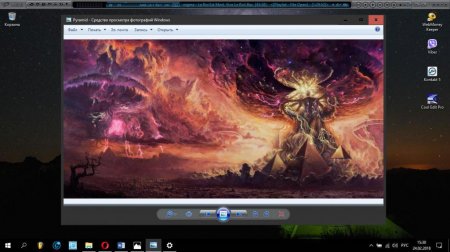
Засіб перегляду фотографій Windows: що потрібно знати про стандартних програмах?
Засіб перегляду фотографій Windows у більшості користувачів нічого, крім скептичної посмішки, не викликають, адже багато хто воліє користуватися